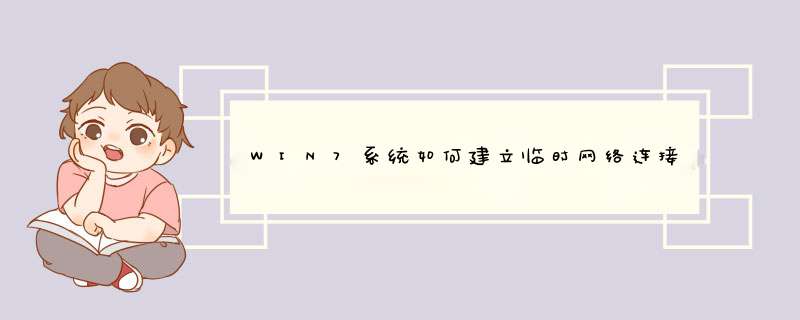
具体方法如下:
1、确保两台电脑都可以在无线网络下正常工作,先使用其中一台电脑连接到有线网络;
2、然后在Win7桌面任务栏网络图标处,系统城打开“网络和共享中心”窗口。右键单击你一台电脑已连接到的网络,选择属性;
3、然后在打开的属性窗口中,取消“连接到更适合的网络”,再点击确定按钮;
4、接着在win7系统控制面板上,依次展开“网络和Internet”-“网络和共享中心”,然后点击“设置新的连接或网络”;
5、接着在打开的设置连接向导中,选择“设置无线临时网络”项,再点击下一步,接着输入网络名和密码;
6、最后在设置临时网络窗口上,点击“启用Internet连接共享”按钮,完成创建临时网络向导;
7、创建完临时网络后,另外一台电脑即可通过无线网络连接方式连接到该临时网络上。
win7系统创建宽带连接的方法:
1首先,我们单击键盘上的win键,或者说直接鼠标点击左下角的开始菜单,然后找到其中的控制面板。
2在控制面板的界面中,我们点击其中的“网络和共享中心“这一项。
3接下来,我们在界面中就会看到设置新的连接或网络这个选项,我们直接点击。
4在选择连接选项的时候,我们选择第一个,也就是连接到Internet。
5下一步,选择如何连接,创建宽带连接,自然是选择第二项,也就是款到PPPOE。
6接下来系统会要求我们输入用户名和密码,这便是我们的`宽带账户和密码了,平时上网会用到的那个,自己输入就是,为了方便,我们可以点击下方的记住此密码,如果以后需要的话,就可以不用再次输入了。
7设置完成之后,我们的 *** 作也就完成了,只要账户名和密码是对的,接下来我们就可以直接连接上网了。
方法/步骤点击打开桌面“网络”
点击打开“网络和共享中心”
点击打开“设置新的连接和网络”
点击打开“连接到Internet”
出现这个对话框时点击第二项(有时不会出现,说明没有联网)-------然后打开“否,创建新连接”
点击打开“宽带(ppoe)“
输入账号和密码就可以上网了
END
注意事项
一次不行的话,重新做一次
网络还是连不上的注意检查硬件设备,同时确保账户和密码正确
欢迎分享,转载请注明来源:内存溢出

 微信扫一扫
微信扫一扫
 支付宝扫一扫
支付宝扫一扫
评论列表(0条)